服务平台用户手册(XXXX年医保核基使用说明)
云端医疗服务平台操作手册
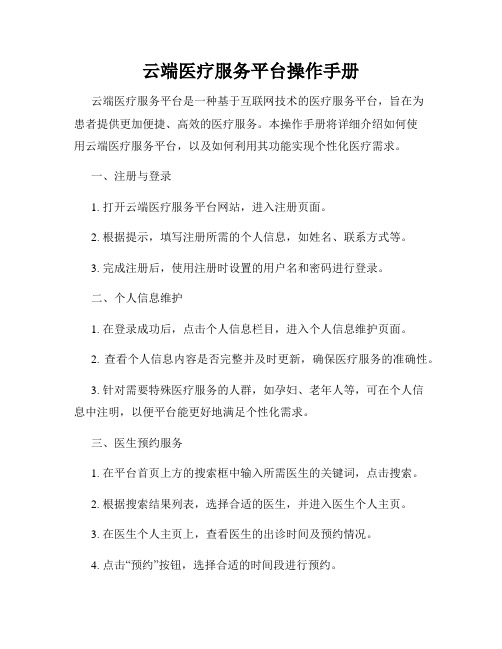
云端医疗服务平台操作手册云端医疗服务平台是一种基于互联网技术的医疗服务平台,旨在为患者提供更加便捷、高效的医疗服务。
本操作手册将详细介绍如何使用云端医疗服务平台,以及如何利用其功能实现个性化医疗需求。
一、注册与登录1. 打开云端医疗服务平台网站,进入注册页面。
2. 根据提示,填写注册所需的个人信息,如姓名、联系方式等。
3. 完成注册后,使用注册时设置的用户名和密码进行登录。
二、个人信息维护1. 在登录成功后,点击个人信息栏目,进入个人信息维护页面。
2. 查看个人信息内容是否完整并及时更新,确保医疗服务的准确性。
3. 针对需要特殊医疗服务的人群,如孕妇、老年人等,可在个人信息中注明,以便平台能更好地满足个性化需求。
三、医生预约服务1. 在平台首页上方的搜索框中输入所需医生的关键词,点击搜索。
2. 根据搜索结果列表,选择合适的医生,并进入医生个人主页。
3. 在医生个人主页上,查看医生的出诊时间及预约情况。
4. 点击“预约”按钮,选择合适的时间段进行预约。
5. 在预约成功后,平台将提供相应的预约单据,可打印或保存。
四、在线问诊服务1. 在平台首页上方的搜索框中输入需要咨询的问题关键词,点击搜索。
2. 根据搜索结果列表,选择合适的在线问诊服务提供者,并进入其个人主页。
3. 在个人主页上,查看医生的相关信息及问诊费用标准。
4. 确认选择后,点击“在线问诊”按钮进行咨询。
5. 在咨询过程中,提供详细的病情描述及相关病历资料,以便医生更好地进行诊断。
6. 医生将根据咨询内容提供相应的医疗建议,并在线与患者进行交流。
五、药品购买与配送1. 在平台首页上方的搜索框中输入所需药品的关键词,点击搜索。
2. 根据搜索结果列表,选择合适的药品,并查看详细信息。
3. 添加选定的药品到购物车中。
4. 点击“结算”按钮,填写相关信息,并选择适当的配送方式。
5. 根据平台提示,完成支付流程。
6. 药品将按照配送方式及时送达。
六、医疗保险服务1. 在平台首页上选择医疗保险服务栏目,查看相关信息。
医保平台客户端运行支持说明

医保服务平台部署手册一、客户端运行环境安装(医师工作站)部署步骤:1.1、安装Chrome浏览器,双击chrome.exe安装谷歌浏览器:然后在Chrome浏览器输入地址http://172.16.180.66:8089/jyxxgx/login.jsp(弹出此提示框,选择“在该网站始终运行”)1.2、弹出窗口如下图操作:全部选中,然后点击按钮。
1.3下载jre运行环境(登陆界面的右下角):下载后直接运行安装:如下图1.4制作桌面快捷方式:在登陆页面的页面右上角自定义设置创建应用快捷方式。
1.5设置最大化:二、医保科或信息科医保平台部署1.1、双击文件(如下图),安装到C:\Windows\System32下注:出现已存在文件,将其全部覆盖即可(如下图)。
去安装目录下,双击yhregister.bat文件,若出现报错提示,说明文件安装不成功,需手动把1.2、查看要装客户端的电脑上所安装的IE浏览器版本,若是IE7一下的版本,则升级为IE7或更高版本。
1.3、在IE浏览器输入地址http://172.16.180.66:8089/jyxxgx/login.jsp1.4、弹出窗口如下图操作:与医师工作安装的操作相同。
1.5、设置IE浏览器,使其允许使用ActiveX。
点击“工具”选择弹出下图选择界面。
点击“自定义级别”,进入安全设置页面启用ActiveX控件和插件。
需要启动的如下图:点击确定,完成设置。
出现提示,不用管这个提示。
1.6、下载jre运行环境:与医师工作安装的操作相同。
1.7、创建快捷方式。
选择网页地址栏前的IE图标,拖到桌面。
三、window2000医保平台部署(客户端安装)1.1、双击安装“2000系统支持组件”文件夹下的和文件。
1.2、添加dll支持,将“2000系统支持组件”文件夹下的和文件拷贝到C:\Windows\System32文件夹下。
1.3、在Firfox浏览器输入地址http://172.16.180.66:8089/jyxxgx/login.jsp。
服务平台用户手册(doc 38页)

服务平台用户手册(doc 38页)部门: xxx时间: xxx整理范文,仅供参考,可下载自行编辑服务平台用户手册目录服务平台用户手册 1目录错误!未定义书签。
一、业务经办流程 5二、人员增加 6(一)职工新增申报 61、业务功能说明 62、办理条件 63、操作步骤 64、重点项目说明 85、功能按钮描述 9(二)职工续保申报 91、业务功能说明 92、办理条件 93、操作步骤 94、重点项目说明 115、功能按钮描述 11(三)职工单位间转入 121、业务功能说明 122、办理条件 123、操作步骤 124、重点项目说明 135、功能按钮描述 14三、人员减少 14(一)职工停保申报 142、办理条件 143、操作步骤 154、重点项目说明 165、功能按钮描述 16(二)职工退保申报 171、业务功能说明 172、办理条件 173、操作步骤 174、重点项目说明 185、功能按钮描述 19四、信息修改 19(一)人员基本信息修改 191、业务功能说明 192、办理条件 193、操作步骤 194、重点项目说明 205、功能按钮描述 21(二)单位基本信息修改 221、业务功能说明 222、办理条件 223、操作步骤 224、重点项目说明 23五、工资申报 24(一)机关事业月度工资申报 242、办理条件 243、操作步骤 244、重点项目说明 27(二)医保年度工资申报 271、业务功能说明 272、办理条件 273、操作步骤 274、注意事项 30六、个人补收 31(一)个人补收 311、业务功能说明 312、办理条件 313、相关业务 314、操作步骤 315、重点项目说明 326、功能按钮描述 33七、部门管理 33(一)部门管理 331、业务功能说明 332、办理条件 333、操作步骤 33八、预约管理 34(一)预约管理 341、业务功能说明 342、办理条件 343、操作步骤 35九、数据提交 35(一)业务核查 351、业务功能说明 352、办理条件 353、相关业务 364、操作步骤 36(二)业务提交 371、业务功能说明 372、办理条件 373、相关业务 374、操作步骤 375、功能按钮描述 38十、打印上缴结算表 39(一)机关养老上缴结算表打印 391、业务功能说明 392、办理条件 393、相关业务 394、操作步骤 39(二)机关工伤上缴结算表打印 401、业务功能说明 402、办理条件 403、相关业务 404、操作步骤 40(三)失业保险上缴结算表打印 411、业务功能说明 412、办理条件 413、相关业务 414、操作步骤 41。
医疗保险管理系统使用手册

医疗保险管理系统使用手册
医疗保险管理系统
使用手册
1
医疗保险管理系统使用手册
一、用户登陆
双击桌面的程序快捷图标, 进入程序的登陆界面, 如图:
输入用户代码和密码, 如图:
点击登陆按钮, 进入程序主界面, 如图:
2
二、征管业务
点击程序主界面上的征管业务主菜单, 展开各项业务子菜单, 如图:
1、参保人员个人情况
功能: 维护和查询参保人员的基本信息和医保帐户情况, 也能够进行人员调动处理。
3
点击参保人员个人情况菜单, 进入参保人员个人情况界面, 出现个人情况查询条件窗体, 如图:
输入条件后点击确认, 显示查询结果, 如图:
4
双击界面左边人员列表中的人名, 在基本信息中显示该人的基本情况, 如上图所示。
点击医保帐户收支情况, 显示该人员历年来医保的缴费和开支记录, 如图:
拖动右边的滚动条, 能够查看不同年度的帐户情况, 如图:
5。
新型农村合作医疗管理平台(定点机构用户)操作手册
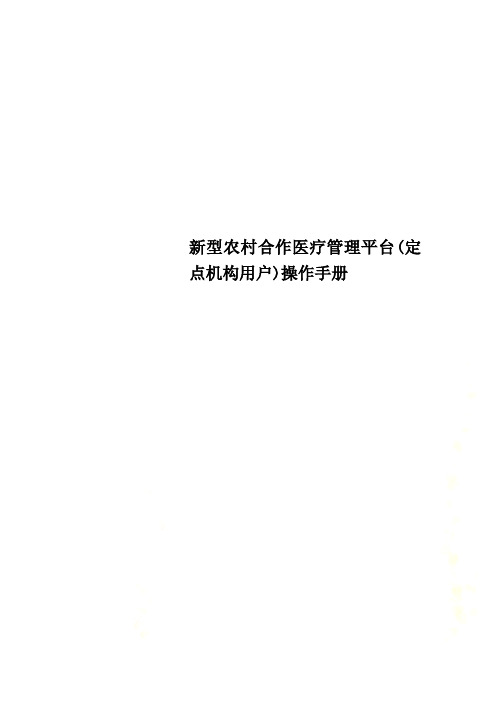
新型农村合作医疗管理平台(定点机构用户)操作手册新型农村合作医疗管理平台(定点机构用户)操作说明书郑州新益华医学科技有限公司前言新型农村合作医疗制度是相对二十世纪八十年代以前传统农村合作医疗模式而言,由政府组织、引导、支持,农民自愿参加,个人、集体和政府多方筹资,以大病统筹为主的农民医疗互助共济制度。
为实现到2010年在全国建立基本覆盖农村居民的新型农村合作医疗制度的目标,2003年在全国选择了304个县(市)先行进行试点。
主要任务是,研究和探索适应经济发展水平、农民经济承受能力、医疗服务供需状况的新型农村合作医疗政策措施、运行机制和监管方式,为全面建立新型农村合作医疗制度提供经验。
河南省好友软件开发有限公司根据对医疗软件方面的丰富的经验,并结合参照河南省卫生厅关于加强新型农村合作医疗相关文件精神,从新型农村合作医疗工作的实际出发, 开发了新型农村合作医疗管理信息系统,建立起了新型农村合作医疗信息网络体系,建立病人数据库和病人治疗实时监控体系,药品管理体系,实现新型农村合作医疗工作的系统化、网络化和信息化。
该系统基于目前世界上最流行的B/S结构体系,采用性能快速,多用户、多线程的大型数据库系统Oracle作为数据库服务器,使用Microsoft Visual 开发工具,采用多层架构体系进行开发。
系统主要分为参合管理、补偿管理、基金管理、查询统计、实时监控、报表管理、配置维护、公告管理等等。
操作起来简单方便,一目了然。
从而能够更好的完成新型农村合作医疗这项重要的卫生工作。
在使用过程中可能会遇到某些问题,欢迎您及时将您的宝贵意见反馈给我们,以便我们进行改进后更好的为您服务。
目录第1章用户安装及登录---------------------------- 71.1 新农合管理平台的安装准备 ------------ 7 第2章配置维护 -------------------------------------- 72.1配置维护概述------------------------------- 72.1.1 配置维护功能简介---------------- 82.1.2 配置维护与其他功能模块的关系----------------------------------------------- 92.2配置维护操作说明------------------------- 92.2.1 科室、人员维护------------------- 92.2.2 药品项目维护--------------------- 112.2.3 诊疗项目维护--------------------- 132.2.5 疾病名称查询--------------------- 142.2.6 中心诊疗科室查询--------------- 15 第3章补偿管理------------------------------------ 163.1补偿管理概述------------------------------ 163.1.1 补偿管理功能简介--------------- 173.2 补偿管理 ----------------------------------- 173.2.1 补偿信息录入--------------------- 173.2.2慢性病录入------------------------- 213.2.3 接口管理--------------------------- 223.2.4 补偿款拨付申请------------------ 253.2.5 补偿结算--------------------------- 27 第4章查询统计------------------------------------ 294.1查询统计概述------------------------------ 294.1.1 查询统计功能简介--------------- 304.2 综合查询 ----------------------------------- 304.2.1 参合人员查询--------------------- 304.2.2 住院多功能查询------------------ 324.2.3 门诊多功能查询------------------ 334.2.4 累计补偿查询--------------------- 334.2.5 ICD10快速查询 ------------------ 344.2.6 药品诊疗快速查询--------------- 354.3 申请查询 ----------------------------------- 364.3.1 住院已申请查询------------------ 364.3.2 门诊已申请查询------------------ 364.3.3 慢性病已申请查询--------------- 374.4 拨付查询 ----------------------------------- 384.4.1 住院已拨付查询------------------ 384.4.2 门诊已拨付查询------------------ 394.4.3 慢性病已拨付查询--------------- 40 第5章参合管理------------------------------------ 415.1 参合管理概述 ----------------------------- 415.2 参合档案登记 ----------------------------- 415.2.1 参合档案登记--------------------- 415.2.2 参合明细查询--------------------- 445.2.3 修改姓名--------------------------- 465.2.4参合人员汇总查询---------------- 46第1章用户安装及登录1.1 新农合管理平台的安装准备本系统是基于网络的B/S结构软件,用户不需要下载和安装,只需要打开浏览器输入相应的地址即可打开。
青海省医保前台系统操作手册范本
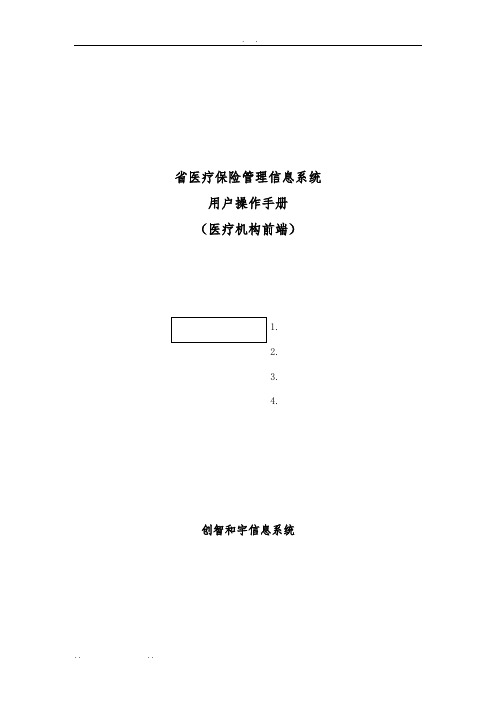
. .省医疗保险管理信息系统用户操作手册(医疗机构前端)1.2.3.4.创智和宇信息系统目录1前言 (4)1.1读者对象 (4)1.2参考文献 (4)2产品概述 (4)3运行环境 (4)3.1硬件环境 (4)3.2软件环境 (4)4应用系统概述 (5)4.1系统功能概述 (5)4.2系统流程介绍 (5)4.2.1普通门诊业务流程图 (5)4.2.2普通住院就医业务流程 (5)4.2.3门特业务流程图 (6)4.2.4信息查询流程图 (6)4.2.5维护流程图 (7)4.2.6目录管理流程图 (7)4.2.7目录查询流程图 (7)5常用操作命令、快捷键一览表 (8)6系统功能模块操作指南 (8)6.1“购药管理”操作指南 (8)6.1.1【药店购药管理】窗口操作指南 (8)6.2 (14)6.3“门诊管理”操作指南 (14)6.3.1【普通门诊收费】窗口操作指南 (14)6.4“住院管理”操作指南 (19)6.4.1【入院登记】窗口操作指南 (19)6.4.2【费用记帐】窗口操作指南 (22)6.4.3【出院结算】窗口操作指南 (27)6.4.4【缴纳预付款】窗口操作指南 (30)6.4.5【住院信息修改】窗口操作指南 (31)6.4.6【取消住院】窗口操作指南 (33)6.4.7【取消结算】窗口操作指南 (34)6.5“门特管理”操作指南 (35)6.5.1【门特申请】窗口操作指南 (35)6.5.2【门特业务查询】窗口操作指南 (38)6.5.3【门特收费】窗口操作指南 (39)6.5.4【特治特检申请】窗口操作指南 (43)6.5.5【特治特检申请查询与修改】窗口操作指南 (45)6.5.6【置材料申请】窗口操作指南 (46)6.5.7【置材料申请查询与修改】窗口操作指南 (48)6.6“信息查询”操作指南 (49)6.6.1【住院信息查询】窗口操作指南 (49)6.6.2【住院费用明细清单】窗口操作指南 (53)6.6.3【药店信息查询】窗口操作指南 (54)6.6.4【门诊信息查询】窗口操作指南 (57)6.6.5【药店费用明细清单】窗口操作指南 (62)6.6.6【门诊费用明细清单】窗口操作指南 (63)6.6.7【门特信息查询】窗口操作指南 (64)6.7“目录管理”操作指南 (68)6.7.1【医院药品目录维护】窗口操作指南 (68)6.7.2【医疗项目目录维护】窗口操作指南 (71)6.7.3【医院诊疗目录匹配】窗口操作指南 (74)6.7.4【医疗药品目录匹配】窗口操作指南 (78)6.8“目录查询”操作指南 (81)6.8.1【中心项目目录查询】窗口操作指南 (81)6.8.2【中心药品目录查询】窗口操作指南 (83)6.8.3【中心疾病目录查询】窗口操作指南 (85)6.8.4【目录匹配信息查询】窗口操作指南 (86)6.9“维护”操作指南 (88)6.9.1【住院病区维护】窗口操作指南 (88)6.9.2【住院科室维护】窗口操作指南 (90)6.9.3【住院病床维护】窗口操作指南 (95)6.10“结算申报”操作指南 (99)6.10.1【结算申报】窗口操作指南 (99)1前言1.1读者对象本规的适用读者为城镇职工基本医疗保险定点医疗机构的应用软件操作人员。
医疗保险网上办公操作说明

医疗保险网上办公操作说明在数字化时代,医疗保险网上办公为广大民众提供了便捷、高效的服务体验。
以下将为您详细介绍医疗保险网上办公的具体操作流程,让您轻松办理相关业务。
一、准备工作在进行医疗保险网上办公之前,您需要做好以下准备:1、一台连接互联网的电脑或智能手机,并确保网络稳定。
2、个人身份证件,如身份证、社保卡等。
3、注册并登录相关网站或应用程序所需的个人信息,包括姓名、身份证号码、手机号码等。
二、登录与注册1、打开您所在地区的医疗保险官方网站或指定的手机应用程序。
2、如果您是首次使用,点击“注册”按钮,按照提示填写个人信息,设置登录密码,并完成验证。
3、注册成功后,使用您的用户名(通常为手机号码或身份证号码)和密码进行登录。
三、功能模块介绍登录成功后,您将看到以下主要功能模块:1、个人信息管理在这里,您可以查看和修改个人基本信息,如联系地址、联系方式等,确保信息的准确性和完整性。
2、参保信息查询您可以查询自己的参保状态、参保时间、缴费记录等详细信息。
3、报销申请如果您有医疗费用需要报销,按照系统提示填写相关信息,上传医疗费用凭证等资料。
4、定点医疗机构选择与变更根据自己的需求选择或变更定点医疗机构,方便就医和报销。
5、政策法规查询了解最新的医疗保险政策法规,保障自己的权益。
四、具体业务操作流程1、医疗费用报销申请(1)点击“报销申请”模块。
(2)填写报销申请表格,包括个人信息、就医时间、医疗机构名称、费用明细等。
(3)上传相关医疗费用凭证,如发票、病历、诊断证明等。
注意,上传的图片要清晰、完整,且符合规定的格式和大小要求。
(4)提交申请后,系统会自动进行初步审核,您可以在“报销进度查询”中查看审核状态。
2、定点医疗机构选择与变更(1)进入“定点医疗机构选择与变更”模块。
(2)系统会显示当前可选择的定点医疗机构列表。
(3)根据自己的需求选择新的定点医疗机构,或者变更已有的定点医疗机构。
(4)确认选择或变更后,提交保存。
新医保操作手册
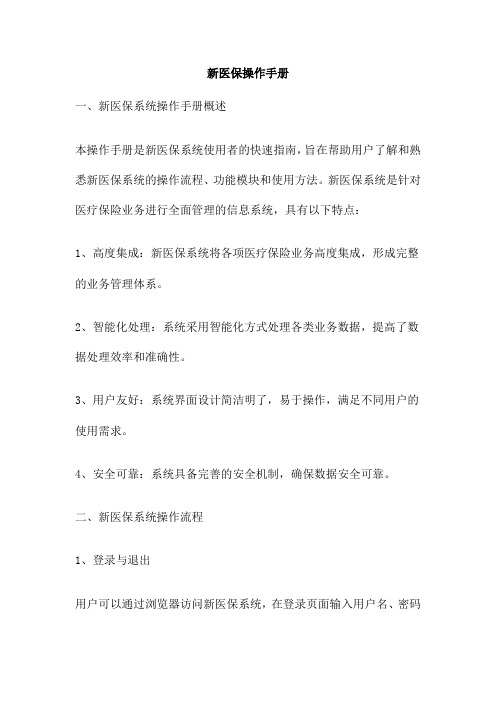
新医保操作手册一、新医保系统操作手册概述本操作手册是新医保系统使用者的快速指南,旨在帮助用户了解和熟悉新医保系统的操作流程、功能模块和使用方法。
新医保系统是针对医疗保险业务进行全面管理的信息系统,具有以下特点:1、高度集成:新医保系统将各项医疗保险业务高度集成,形成完整的业务管理体系。
2、智能化处理:系统采用智能化方式处理各类业务数据,提高了数据处理效率和准确性。
3、用户友好:系统界面设计简洁明了,易于操作,满足不同用户的使用需求。
4、安全可靠:系统具备完善的安全机制,确保数据安全可靠。
二、新医保系统操作流程1、登录与退出用户可以通过浏览器访问新医保系统,在登录页面输入用户名、密码和验证码进行登录。
登录成功后,用户可以进入相应的功能模块进行操作。
如需退出系统,请点击页面右上角的“退出”按钮。
2、首页导航登录成功后,用户将进入新医保系统的首页。
首页提供了以下导航功能:(1)待办事项:显示待处理的业务事项,便于用户快速进入工作状态。
(2)快速通道:提供常用功能的快捷入口,方便用户快速访问。
(3)业务指南:提供各类医疗保险业务的指南文档,帮助用户了解业务细节和操作流程。
(4)消息中心:显示系统通知、公告等信息,便于用户及时了解最新动态。
(5)个人中心:显示用户个人信息、修改密码等账户管理功能。
3、业务模块导航在首页左侧的导航栏中,用户可以点击相应业务模块的标签,进入相应的业务模块页面。
每个业务模块都包含了该业务领域的相关功能和操作流程。
用户可以根据实际需求选择相应的模块进行操作。
4、功能操作流程在每个业务模块中,用户可以根据具体业务需求选择相应的功能进行操作。
一般而言,功能操作流程包括以下步骤:(1)阅读操作指南:在每个功能页面中,都会提供相应的操作指南文档,帮助用户了解该功能的详细操作步骤和注意事项。
(2)填写表单:用户根据操作指南的要求,在表单中填写所需信息。
表单支持数据校验和自动保存等功能,确保数据准确性。
医保单位网上申报系统操作手册

长春市社会医疗保险管理局新单位网上申报系统操作手册长春市社会医疗保险管理局网络信息处软件部版本:1.1.3目录1. 业务流程图 (3)1.1 变更申报业务流程图 (3)1.2 工资申报业务流程图 (4)2. 注意事项 (5)3. 操作流程 (7)3.1 系统登录 (7)3.1.1 用户登录 (7)3.1.2 单位新用户注册 (11)3.2 业务经办 (12)3.2.1 人员新参保 (12)3.2.2 人员停保 (14)3.2.3 人员续保 (16)3.2.4 变更上报 (18)3.2.5 缴费核定 (29)3.2.6 缴费通知单 (31)3.3 工资申报 (33)3.3.1 工资数据导出导入 (33)3.3.2 工资数据在线修改 (38)3.3.3 工资数据申报 (40)3.4 单位信息查询 (43)3.4.1 单位详细信息查询 (43)3.4.2 单位变更信息查询 (43)3.4.3 单位参保信息查询 (44)3.4.4 单位缴费信息查询 (44)3.4.5 单位花名册查询 (45)3.5 个人信息查询 (45)3.5.1 个人详细信息查询 (45)3.5.2 个人参保信息查询 (46)3.5.3 个人缴费信息查询 (46)3.5.4 个人变更信息查询 (47)1. 业务流程图1.1 变更申报业务流程图1.2 工资申报业务流程图2. 注意事项1、本系统必须使用:1)谷歌(Chrome)浏览器(Google公司开发,强烈推荐)2)火狐(FireFox)浏览器(强烈推荐)3)及其以上版本浏览器(只限WIN7系统,不建议)其他浏览器暂时不支持2、新系统登陆方式已更改为用下载的手机登陆验证软件【医保网报登陆】APP扫描登陆时弹出的二维码进行登录,目前暂时只支持安卓操作系统的手机。
3、医保网上申报QQ群地址请登陆长春医保网站,在“通知公告“中寻找。
4、参保单位在工资申报过程中,不可以做任何人员增减变更业务,否则,申报基数导致失败。
医疗机构操作手册
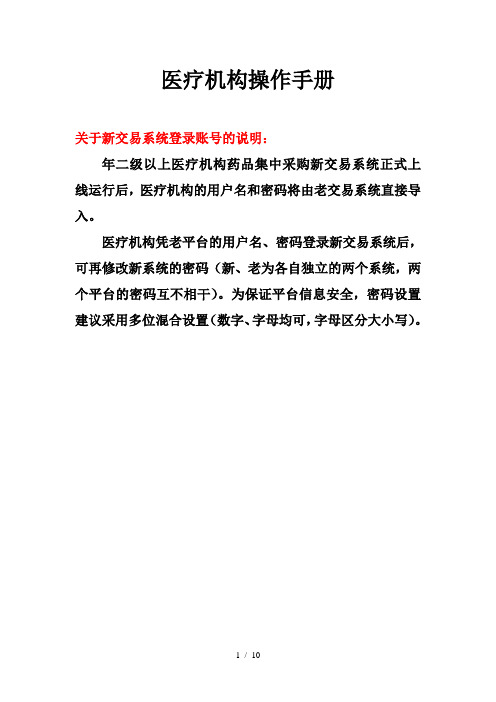
医疗机构操作手册关于新交易系统登录账号的说明:年二级以上医疗机构药品集中采购新交易系统正式上线运行后,医疗机构的用户名和密码将由老交易系统直接导入。
医疗机构凭老平台的用户名、密码登录新交易系统后,可再修改新系统的密码(新、老为各自独立的两个系统,两个平台的密码互不相干)。
为保证平台信息安全,密码设置建议采用多位混合设置(数字、字母均可,字母区分大小写)。
系统管理系统管理包括【子用户管理】和【企业信息修改】如下图医院信息管理如图,可修改医院信息后【保存设置】。
子用户管理点击【子用户管理】进入子用户管理页面。
说明:为了方便用户需要,每个主账号可添加多个子用户,并给不同子用户分配不同权限。
添加子用户:点击添加子用户打开子用户添加页面(如下图:)填写子用户内容点后,点击添加按钮完成子用户添加。
权限设置:可单独对每个子用户设置权限(即可操作内容。
)如下图:子用户登录后只能看到对应权限的页面医院勾选采购目录并设置配送企业医院勾选采购目录:勾选医院采购目录,点击【确定选择】后,再点击菜单,为当前采购目录设置配送企业以及预采购量。
说明:日常采购过程中,新建采购单添加药品时,药品采购数量不得大于预采购量。
请及时填写预采购量。
步骤一:选择设置配送企业药品。
如上图:医院在要设置配送企业药品后点击【设置配送】进入配送企业设置界面。
步骤二:选择配送企业。
选择配送企业,点击【设为当前配送】 【确定】完成当前配送设置。
备注:配送企业一旦设置将不可修改,请谨慎勾选!合同管理合同要素设定填写合同要素,点击【设定】保存。
查看合同查看已经建立配送关系合同信息,并打印。
日常采购管理新建采购单填写订单信息。
选择订单时间,点击【下一步】选择本医院采购目录中药品。
填写采购数量,点击【加入采购单】,添加采购药品。
采购药品添加完成后,点击【制单完成】,保存所有已添加采购药品。
添加采购药品可由批量导入:点击【批量导入】进入导入采购药品页面。
选择文件,填写表名,点击【下一步】。
人力资源和社会保障网上服务大厅操作手册

附件2人力资源和社会保障网上服务大厅省直医疗工伤生育保险缴费基数核定操作手册一、系统概述黑龙江省人力资源和社会保障网上服务大厅是黑龙江省“金保工程”信息系统为参保单位提供的一种互联网服务方式,为单位开辟网上申报、查询的新渠道。
参保单位可通过互联网登录“网上服务大厅”,进行人力资源和社会保障的查询和业务办理,包括医疗保险信息查询、缴费基数申报等各项业务。
二、开通医疗、工伤、生育保险功能省直医疗保险参保单位中的机关事业单位用户,可使用省社保局曾发放的省人力资源和社会保障网上服务大厅CA 密钥直接登录网上服务大厅(从黑龙江省人力资源和社会保障厅官网进入网上服务大厅或在地址栏输入网上服务大厅https:///sionline/loginControler),并开通医疗、工伤、生育保险业务后,使用缴费基数核定功能。
其他参保单位需要购买CA密钥,并完成用户注册后,方可登录网上服务大厅。
插入CA密钥,输入用户名和密码登陆网上服务大厅,开通医疗、工伤、生育功能后,可办理缴费基数核定业务。
省直单位需输入单位序号(4位医保序号),如果此序号在省直医保系统中对应的单位名称,与密钥中的单位名称一致,则自动开通医疗、工伤、生育保险功能,如下图:开通成功,提示需要重新登录才能办理业务,如下图:开通不成功,提示需到省医保局窗口核实和修改单位名称,如下图:三、系统使用(一)点击“开始”按钮先选择申报的“医疗”或“工伤”或“生育”险种后,点击“开始”按钮。
系统将自动计算本单位所有员工原工资信息,如单位参保员工人数比较多,计算时间可能会稍长,请耐心等待。
工资申报“开始”操作完成后,出现如下图所示计算结果显示界面,当前状态变成“开始申报”,请核对参保人数,未录入人数默认即为参保人数。
注:可在“参保人数”、“未录入人数”、“录入人数”三项数据的数值上点击鼠标,打开人员详细名单查看,如下图所示。
(二)“录入工资”按钮网上服务大厅支持在网页端直接录入员工新工资,点击“录入工资”按钮,在弹出的界面上查询员工信息,逐一填写工资即可。
北京市医疗保险信息系统操作手册
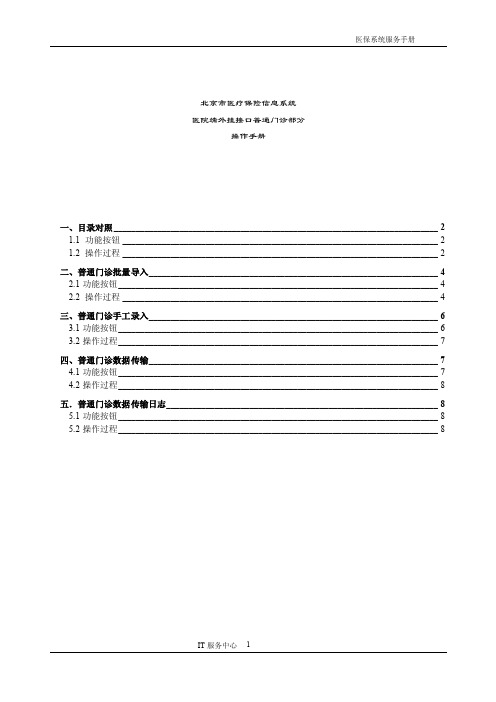
北京市医疗保险信息系统医院端外挂接口普通门诊部分操作手册一、目录对照 __________________________________________________________________________ 21.1 功能按钮 ________________________________________________________________________ 2 1.2 操作过程 ________________________________________________________________________ 2二、普通门诊批量导入__________________________________________________________________ 42.1功能按钮 _________________________________________________________________________ 4 2.2 操作过程 ________________________________________________________________________ 4三、普通门诊手工录入__________________________________________________________________ 63.1功能按钮 _________________________________________________________________________ 6 3.2操作过程 _________________________________________________________________________ 7四、普通门诊数据传输__________________________________________________________________ 74.1功能按钮 _________________________________________________________________________ 7 4.2操作过程 _________________________________________________________________________ 8五.普通门诊数据传输日志______________________________________________________________ 8 5.1功能按钮 _________________________________________________________________________ 8 5.2操作过程 _________________________________________________________________________ 8一、目录对照目录对照分为药品目录和诊疗及服务设施目录对照,进行该操作的目的是把当前医院HIS系统中所用的药品或诊疗及服务设施与《医疗保险标准的三大目录》进行比对,建立对应关系,以供后续业务使用。
最新:山西省医疗保障局特需医疗服务项目价格备案医疗机构用户操作手册

山西省医疗保障局特需医疗服务项目价格备案平台系统使用说明书目录1 .系统界面 (1)1. 1.系统首页 (1)1.2. 系统登录界面 (2)2.系统模块 (2)2. 1.登录前修改密码 (2)2.2.医疗机构操作指南 (3)2.2.1.特需医疗服务项目价格备案 (3)2.2.1.1.特需医疗服务项目申报 (3)2.2.2,通知信息管理 (6)2.2.2.1.通知信息查看 (6)2.2.3.公示信息管理 (7)2.2.4.系统管理 (8)224.1.修改用户信息 (8)2.2.42修改用户密码 (8)1系统界面1.1. 系统首页Q 山西省医疗保障局P S HANXISHENGYI 1IAO B AOZHANGJU进入山西省医疗保障局首页,点击在线办事,然后再点击特需医疗服务价格备案进入首页:该页面展示了最近5条发布的通知信息和公告信息、,点击信息名称查看详情,点击更多可以查看所有发布的信息。
点击操作指南可以下载操作手册。
山西省特需医疗服务项目价格备案申报平台医疗机悔初制申S1U 西■近中期rm 医中式G 网第零七闲户堤柞手筋山2M ∣ζ”但・忌央慑巧W 目M 沪B30平台用户!■性U 西"医疗1«It 与科寄医疗6H 盒不已用户包下手©山JMBI”βΛS 朽械-中秘总报早白仝业■作不明医疗矶脸疗I®目申报定点医疗机梅申致 市场四节价医疗蹶号项目价!S 备案新iβ医疗眼务项目价格申JS医保药品目费β妒申报1.2.系统登录界面点击用户登录进入登录页面:山西省特需医疗服务价格备案2.系统模块2.1.登录前修改密码为了信息安全,用户第一次登陆需要进行登录前强行修改密码操作。
登录并进入系统后,页面会有如下提示:点击“确定”按钮,页面弹出修改密码提示框,录入密码信息后,点击“保存”按钮,提示保存成功后新密码生效。
2.2.医疗机构操作指南2.2.1特需医疗服务项目价格备案2.2.1.1.特需医疗服务项目申报进入系统,系统默认进入特需医疗服务项目申报页面,页面如下: 山西省特需医疗服免价格备案平台OW名弟:C”It)M名,Φ*AΦMARAM1iA>oa2.2.1.1.1.功能列表2.2.1.1.1.1.Uf1t当前登录人点击*Wf≡,页面如下:山西省特需医疗服务价格备案平台将质也。
医保操作手册
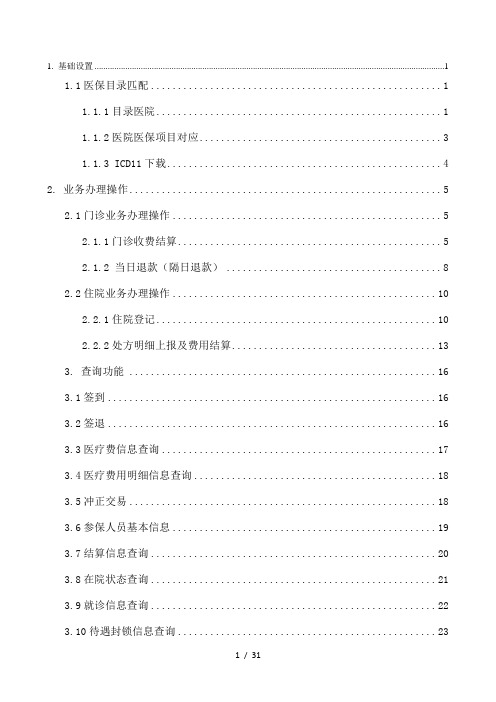
1. 基础设置 (1)1.1医保目录匹配 (1)1.1.1目录医院 (1)1.1.2医院医保项目对应 (3)1.1.3 ICD11下载 (4)2. 业务办理操作 (5)2.1门诊业务办理操作 (5)2.1.1门诊收费结算 (5)2.1.2 当日退款(隔日退款) (8)2.2住院业务办理操作 (10)2.2.1住院登记 (10)2.2.2处方明细上报及费用结算 (13)3. 查询功能 (16)3.1签到 (16)3.2签退 (16)3.3医疗费信息查询 (17)3.4医疗费用明细信息查询 (18)3.5冲正交易 (18)3.6参保人员基本信息 (19)3.7结算信息查询 (20)3.8在院状态查询 (21)3.9就诊信息查询 (22)3.10待遇封锁信息查询 (23)3.11待遇封锁详细信息查询 (24)3.12医院审批信息上报 (25)3.13医院审批上报查询和撤销 (26)3.14医院上报审批查询 (27)1.基础设置办理任何一项业务前,必须先执行肇庆医保相关菜单下的签到操作,点击签到菜单后若及中心端的网络连接正常,则会弹出“签到成功”的提示。
接下来才可以进行下面的业务操作。
注意:一般情况下,登录系统后必须先进行签到操作,退出系统前也要进行签退操作。
1.1医保目录匹配1.1.1目录医院【功能描述】医院三大目录及社保局基准库数据相对照经审核通过的数据可以用来医保结算。
【操作界面】【操作步骤】用系统管理员登录系统—>医保目录维护—>目录匹配—>选择需匹配的目录—>点击匹配【注意事项】一、本地三大目录已和社保局基准库目录对照完成后一定要点上传给社保局相关人员审核,已上传的目录会保存到已匹配传输项目界面;上传如果遇到下图,则说明上传的编码重复了,需要联系医保局先取消这个编号的审批,然后重新上传。
打开所提示的文件,里面会详细列出重复的编码。
二、点击清除匹配需注意:取消所有本地匹配信息,先联系社保局取消医院上传的审核通过的目录,取消匹配成功后需医院重新匹配;三、如取消已上传到社保局的三大目录,需先联系社保局取消再到医院系统取消匹配,取消需录入密码如下图;1.1.2医院医保项目对应【功能描述】医院本地费用名称及社保局费用名称相匹配【操作界面】【操作步骤】用系统管理员登录系统—>医保目录维护—>肇庆医保—>医院医保项目对应关系【注意事项】医院本地费用名称和医保的费用名称必须进行对应,如对应不对会影响医保结账单的准确性及医保报销的准确性。
- 1、下载文档前请自行甄别文档内容的完整性,平台不提供额外的编辑、内容补充、找答案等附加服务。
- 2、"仅部分预览"的文档,不可在线预览部分如存在完整性等问题,可反馈申请退款(可完整预览的文档不适用该条件!)。
- 3、如文档侵犯您的权益,请联系客服反馈,我们会尽快为您处理(人工客服工作时间:9:00-18:30)。
服务平台用户手册(XXXX年医保核基使用说明)服务平台用户手册目录服务平台用户手册 1目录错误!未定义书签。
一、业务经办流程 5二、人员增加 6(一)职工新增申报 61、业务功能说明 62、办理条件 63、操作步骤 64、重点项目说明 85、功能按钮描述 9(二)职工续保申报 91、业务功能说明 92、办理条件 93、操作步骤 94、重点项目说明 115、功能按钮描述 11(三)职工单位间转入 121、业务功能说明 122、办理条件 123、操作步骤 124、重点项目说明 135、功能按钮描述 14三、人员减少 14(一)职工停保申报 141、业务功能说明 142、办理条件 143、操作步骤 154、重点项目说明 165、功能按钮描述 16(二)职工退保申报 171、业务功能说明 172、办理条件 173、操作步骤 174、重点项目说明 185、功能按钮描述 19四、信息修改 19(一)人员基本信息修改 191、业务功能说明 192、办理条件 193、操作步骤 194、重点项目说明 205、功能按钮描述 21(二)单位基本信息修改 221、业务功能说明 222、办理条件 223、操作步骤 224、重点项目说明 23五、工资申报 24(一)机关事业月度工资申报 241、业务功能说明 242、办理条件 243、操作步骤 244、重点项目说明 27(二)医保年度工资申报 271、业务功能说明 272、办理条件 273、操作步骤 274、注意事项 30六、个人补收 31(一)个人补收 311、业务功能说明 312、办理条件 313、相关业务 314、操作步骤 315、重点项目说明 326、功能按钮描述 33七、部门管理 33(一)部门管理 331、业务功能说明 332、办理条件 333、操作步骤 33八、预约管理 34(一)预约管理 341、业务功能说明 342、办理条件 343、操作步骤 35九、数据提交 35(一)业务核查 351、业务功能说明 352、办理条件 353、相关业务 364、操作步骤 36(二)业务提交 371、业务功能说明 373、相关业务 374、操作步骤 375、功能按钮描述 38十、打印上缴结算表 39(一)机关养老上缴结算表打印 391、业务功能说明 392、办理条件 393、相关业务 394、操作步骤 39(二)机关工伤上缴结算表打印 401、业务功能说明 402、办理条件 403、相关业务 404、操作步骤 40(三)失业保险上缴结算表打印 411、业务功能说明 413、相关业务 414、操作步骤 41一、业务经办流程二、人员增加(一)职工新增申报1、业务功能说明参保单位为职工申请办理建立保险关系手续,记录申报的人员基本信息、参保信息、工资信息,建立个人参保档案,建立账户信息。
2、办理条件(1)单位状态必需为登记在册。
(2)登记人员尚未在系统内参保。
(3)该人员所在单位的参保状态应为正常参保状态。
3、操作步骤第一步:在“录入基本信息”TAB页录入参保职工基本信息,其中带红色*号的项目为必填项(“变更原因”直接影响该业务需要准备的材料内容;参加养老保险时,用工形式会影响该人员的缴费比例,请慎重选择)。
第二步:在“参保及工资信息”TAB页录入工资信息(企业单位没有分项工资,可直接在险种信息后面的工资框内录入工资),选择需要参保的险种,录入参保时间等信息(对于同险种开多户的单位,请准确选择需要参保的开户单位)。
第三步:单击“保存”按钮,保存该参保人员相关信息,按照系统提示打印《社会保险参保人员登记表》。
第四步:打印完《社会保险参保人员登记表》后,按照“业务材料准备”TAB页中各险种要求的材料及顺序准备业务材料。
4、重点项目说明(1)“第一步”录入基本信息时“变更原因”请慎重选择,它影响该业务需要准备的业务材料。
“用工形式”请谨慎选择,它会影响该人员的缴费比例。
(2)“第二步”录入参保信息时“调入本单位参保时间”必须晚于“第一步”录入的“参加工作时间”。
(3)在页面最上方“增加职工信息列表”单击打开,可以查看本期已做的业务,单击一条记录可以查看、修改详细信息。
如下图:(4)如果要新增两个或多个参保人员,保存时请单击“下一位”按钮,系统会清空个人编号等信息。
如果单击“保存”按钮,然后接着录入下个人信息,则最后打印报表时可能会出现只有一个人信息的情况。
(5)如果保存后没有及时打印《社会保险参保人员登记表》,可以在“新增人员信息列表”选中新增的人员,单击“登记表打印”按钮弹出报表打印窗口。
可以单击一个险种的“登记表”预览、打印,也可以单击窗口下方的“打印”按钮,把几个险种的“登记表”一起打印出来。
5、功能按钮描述(1)删除:在页面最上方“增加职工信息列表”单击一条记录,再单击“删除”按钮可以删除已录入的信息。
(2)登记表打印:“登记表打印”按钮单击用来打印各个险种的“人员参保登记表”。
(3)下一位:如果要增加多个人,则保存时单击“下一位”,保存录入的人员信息,刷新页面。
(二)职工续保申报1、业务功能说明参保单位为职工办理续保业务。
2、办理条件(1)单位状态必需为登记在册。
(2)登记人员在本单位参保,但处于“停保”状态。
3、操作步骤第一步:在“查询条件”栏的“公民身份证号码”中输入要续保的公民身份证号码或者单击“放大镜”录入查询条件查到要续保的人员。
在“职工续保相关信息”TAB页查看该人员暂停时参保信息及工资信息。
第二步:在“参保及工资信息”TAB页中录入工资信息,在下面的“选择续保险种”栏中选择需要参保的险种,录入“变更日期”及“变更原因”。
如果需要对多个险种进行处理,并且“变更时间”和“变更原因”一致的情况下,可以在上面“查询条件”栏中,录入“变更日期”和“变更原因”,然后单击“设置”按钮,进行批量设置。
第三步:单击“保存”按钮提交信息,按照系统提示打印《社会保险参保人员变更登记表》。
第四步:打印完《社会保险参保人员变更登记表》后,按照“业务材料准备”TAB页中各险种要求的材料及顺序准备业务材料。
4、重点项目说明(1)在页面最上方“本月已续保职工信息列表”单击打开,可以查看本期已做的业务,单击一条记录可以查看、修改详细信息。
(2)如果保存后没有及时打印《社会保险参保人员变更登记表》,可以在“本月已续保职工信息列表”选中续保的人员,单击“变更表打印”按钮弹出报表打印窗口。
可以单击一个险种的“变更登记表”预览、打印,也可以单击窗口下方的“打印”按钮,把几个险种的“变更登记表”一起打印出来。
5、功能按钮描述(1)删除:在页面最上方“本月已续保职工信息列表”单击一条记录,再单击“删除”按钮可以删除已录入的信息。
(三)职工单位间转入1、业务功能说明参保单位为从外单位调入的且已经在本统筹区(本系统)参保暂停的职工办理续保。
2、办理条件(1)单位状态必需为登记在册。
(2)调入人员已在非单位的系统内参保,并处于“停保”状态。
3、操作步骤第一步:在“查询条件”栏的“公民身份证号码”中输入要转入的公民身份证号码或者单击“放大镜”录入查询条件查询需要转入的人员。
在“职工原参保信息”TAB页中显示的是该人员在原单位的参保及工资信息等。
第二步:在“参保及工资信息”TAB页中录入工资信息,在下面的“选择转入险种”栏中选择需要转入的险种(对于同险种开多户的单位,请选择“开户单位名称”)。
如果需要对多个险种进行处理,并且“变更时间”和“变更原因”一致的情况下,可以在上面“查询条件”栏中,录入“变更日期”和“变更原因”,然后单击“设置”按钮,进行批量设置。
第三步:单击“保存”按钮,完成转入业务的处理,按照系统提示打印《社会保险参保人员变更登记表》。
第四步:打印完《社会保险参保人员变更登记表》后,按照“业务材料准备”TAB页中各险种要求的材料及顺序准备业务材料。
4、重点项目说明(1)在页面最上方“转入职工列表”单击打开,可以查看本期已做的业务,单击一条记录可以查看、修改详细信息。
(2)如果保存后没有及时打印《社会保险参保人员变更登记表》,可以在“转入职工列表”选中续保的人员,单击“变更表打印”按钮弹出报表打印窗口。
可以单击一个险种的“变更登记表”预览、打印,也可以单击窗口下方的“打印”按钮,把几个险种的“变更登记表”一起打印出来。
5、功能按钮描述(1)删除:在页面最上方“转入职工列表”单击一条记录,再单击“删除”按钮可以删除已录入的信息。
三、人员减少(一)职工停保申报1、业务功能说明参保单位为正常参保的职工办理参保暂停申报。
2、办理条件(1)登记人员已在系统内参保。
(2)职工正常参保。
3、操作步骤第一步:在“查询条件”栏的“公民身份证号码”中输入要停保的公民身份证号码或者单击“放大镜”录入查询条件查询需要停保的人员信息。
第二步:在右侧“选择险种”栏中选择需要停保的险种,录入“变更日期”和“变更原因”。
如果需要对多个险种进行处理,并且“变更时间”和“变更原因”一致的情况下,可以在上面“查询条件”栏中,录入“变更日期”和“变更原因”,然后单击“设置”按钮,进行批量设置。
第三步:单击“保存”按钮,完成停保业务的处理,按照系统提示打印《社会保险参保人员变更登记表》。
第四步:打印完《社会保险参保人员变更登记表》后,按照“业务材料准备”TAB页中各险种要求的材料及顺序准备业务材料。
4、重点项目说明(1)在页面最上方“减少职工信息列表”单击打开,可以查看本期已做的业务,单击一条记录可以查看、修改详细信息。
(2) 如果保存后没有及时打印《社会保险参保人员变更登记表》,可以在“减少职工信息列表”选中减少的人员,单击“变更表打印”按钮弹出报表打印窗口。
可以单击一个险种的“变更登记表”预览、打印,也可以单击窗口下方的“打印”按钮,把几个险种的“变更登记表”一起打印出来。
5、功能按钮描述(1)在页面最上方“减少职工信息列表”单击一条记录,再单击“删除”按钮可以删除已录入的信息。
(2)如果在查询条件中不输入任何条件,单击“查询”按钮,可以查询出本单位所有的正常参保人员(对于职工人数大于1000人的单位不建议使用该功能,数据量大时会影响查询的速度和等待时间)。
(3)如果该人员有多个险种需要停保,可以在上面的“查询条件”栏中填写变更日期、变更原因,单击“设置”按钮,完成暂停信息的填写。
(二)职工退保申报1、业务功能说明参保单位为正常参保或暂停参保职工办理退保申报。
2、办理条件(1)登记人员已在系统内参保。
(2)职工正常参保或暂停参保。
3、操作步骤第一步:在“查询条件”栏的“公民身份证号码”中输入要退保的公民身份证号码或者单击“放大镜”录入查询条件查询需要退保的人员信息。
第二步:在右侧“选择险种”栏选择需要退保的险种,录入“变更日期”和“变更原因”。
